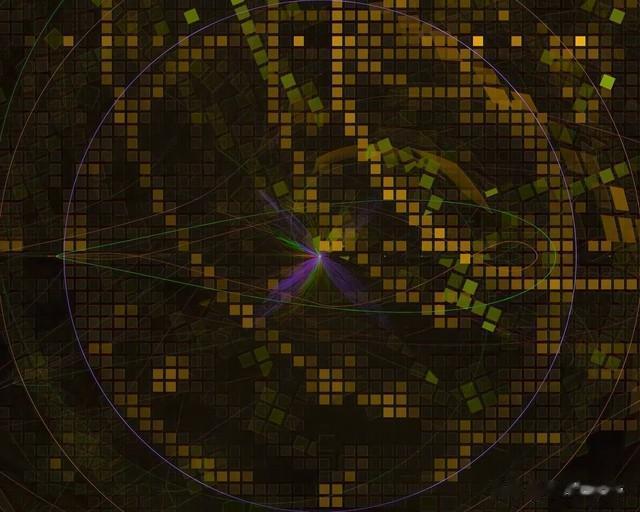嘿,朋友们!如果你正在探索神奇的Stable Diffusion创作世界,那么这篇指南绝对是你不可或缺的好帮手。我来给大家揭晓那些让Stable Diffusion如虎添翼的超强插件,帮你从入门级选手迅速进阶至高手!
首先,不得不提的是ComfyUI这款神器,它就像是Stable Diffusion里的“可视化编程界面”,尤其适合熟悉建模软件的用户快速上手。ComfyUI采用节点式的操作方式,让你能够灵活定制图片生成过程。尽管对显卡要求不高,即使是6G或8G显存也能顺畅运行,而且速度相比原生WebUI还能提升10%至25%,这意味着即使在较低配置下也能生成高清2K图片。不过要注意,图片尺寸越大对显卡的压力也就越大,若追求极致体验,可以考虑入手高端显卡如RTX 4090。
ComfyUI的一大优势在于其高度可控性和灵活性,你可以自由拼接不同的编码器来实现个性化创作,虽然学习成本较高,但对于从事图像摄影、游戏美术等行业的朋友来说,绝对是利器。此外,ComfyUI还贴心地在保存图像时记录下了整个创作流程设置,方便你借鉴他人作品,加速学习进度。
接下来是一系列实用插件推荐:
roop换脸插件由于效果不够理想,此处暂不推荐给初级用户。sd-webui-openpose-editor-main有助于你编辑控制参数。Lora Prompt Tool(Lora提示词助手)能帮你更好地利用大模型和Lora触发词,只需一键安装即可查看或编辑触发词,配合资源站和其他工具可高效获取所需素材。Kitchen UI美化插件,如果你拥有12G及以上显存,不妨试试这款美观直观的主题,它能让你在查看模型缩略图时更加舒适。手部修复插件Depth Library包含大量手部深度图资源,只需将其放置在指定文件夹内即可优化手部细节。Easy Prompt Selector和One Button Prompt这两款提示词辅助工具,助你在构思场景时轻松找到灵感来源,或是提供现成的提示词建议。抽卡神器Agent Scheduler堪称批量生成、多模型融合测试的绝佳助手,在显存不足时会智能跳过当前任务继续执行后续任务。Cutoff插件则用来强化提示词生成结果的针对性,降低随机性,使生成图片更贴近你的预期。Photopea集成插件带来“创成式填充”这一PS级别的功能,搭配SD的涂鸦功能,你可以在Stable Diffusion中直接制作概念设计。自动提示词生成脚本One Button Prompt,当你思绪枯竭时,它能为你提供创作方向。超清无损放大器StableSR虽然安装略繁琐,但4x-UltraSharp和8x_NMKD-Superscale_150000_G等其他放大工具也能满足你对画质的苛求。Latent Couple插件类似SD涂鸦功能,帮助你精确控制画面构图比例。脸部修复插件After Detailer专门针对512x512像素的脸部细节修复,对于新手来说,建议先从小尺寸开始生成,之后借助插件放大。Aspect Ratio插件,锁定生成图片的宽高比,确保输出符合你的需求。提示词服从度增强插件Dynamic Thresholding,调整提示词影响程度的阈值,保证生成图片既紧扣提示词,又不会因过度贴合而失真。Dynamic Prompt插件则允许你以模板形式灵活组合和随机化提示词,进一步拓宽创作边界。除此之外,还有诸多动画、分割、时间稳定、高质量分割、文本转视频等相关插件,比如:
Deforum动画插件,强大的2D和3D动画扩展,支持关键帧、动态参数、深度预测等功能。Prompt-All-In-One整合了多种提示词处理能力,简化工作流程。Sad Talker用于生成带面部表情和语音的虚拟形象视频,虽效果尚待完善,但仍不失为一种有趣的玩法。TemporalKit等插件助力生成流畅的动画效果,以及诸如分割内容插件、无缝大图生成插件、显存预估工具等,全方位提升创作效率和质量。最后别忘了ControlNet插件,它关乎图像领域的核心——蒙版技术,掌握后将大大提升你的创作自由度。即便初看起来有些复杂,只要肯花时间钻研,你会发现它其实相当实用。
总之,掌握这30款精选插件,你就能解锁Stable Diffusion的更多潜能,一步步迈向创作巅峰。记得点赞收藏,让更多朋友一起踏上这场AI艺术之旅吧!